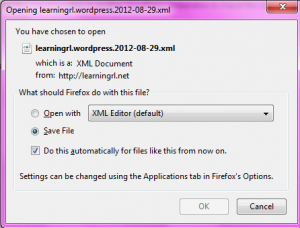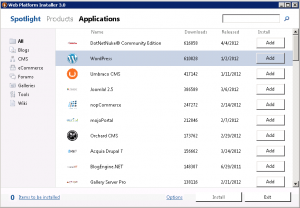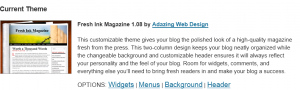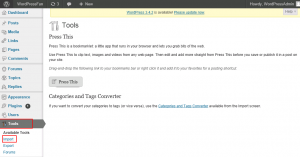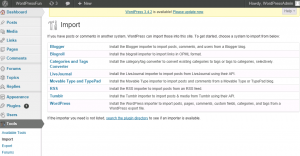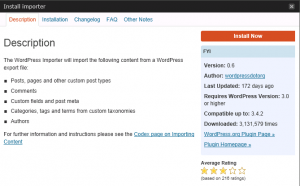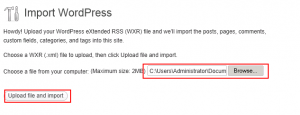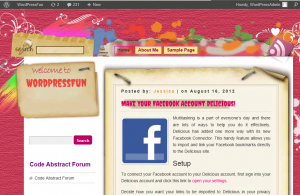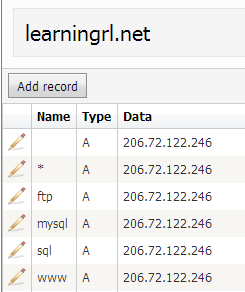Pernahkah mempertanyakan bagaimana cara memindahkan situs WordPress anda dari suatu server ke server lain? Tenang saja, JaringanHosting.com akan membahas Trik bagaimana Memindahkan Worpress dari satu server ke server lain dengan mudah.
1. Backup Situs Anda
Hal pertama yang Anda harus lakukan adalah backup (atau ekspor) segala postingan situs Anda maupun halamannya. Ini super mudah dan hanya membutuhkan waktu beberapa detik dengan fitur Ekspor di dashboard WordPress.
2. Install WordPress
Selanjutnya, Anda harus memiliki instalasi WordPress di mana pun Anda memindahkan situs Anda. Misalnya saya, saya setup WordPress pada VPS menggunakan WebPI tetapi Anda dapat melakukan hal yang sama jika Anda memindahkan situs dari satu layanan shared hosting yang lain.
JaringanHosting.com adalah provider ASP.NET dan Windows hosting No #1 di Indonesia sesuai dengan rekomendasi dari pihak Microsoft. Microsoft memberikan rekomendasi ini berdasarkan pada beberapa persyaratan utama, yaitu: WebMatrix, WebDeploy, Visual Studio 2012, ASP.NET 4.5, ASP.NET MVC 4.0, Silverlight 5 and Visual Studio Lightswitch. Untuk keterangan lanjutan, silahkan klik disini!
3. Instal Tema Baru
Anda dapat menginstal tema saat ini. Anda juga dapat menjalankan atau menginstal tema baru untuk situs Anda hanya dengan meng-setup. Anda juga dapat menyesuaikan dashboard Anda dan mengkonfigurasi hal-hal dengan cara yang Anda ingin mereka sebelum menambahkan konten Anda.
- Import (Restore) Konten Anda
Sekarang Anda siap untuk mengimpor halaman Anda dan posting dari situs lama ke situs baru. Pada menu Tools, klik Import.
Dalam menu, pilih aplikasi web Anda yang akan dipindahkan baik halaman dan postingannya.
Jika Anda belum menginstal Importer, Anda akan diminta untuk melakukannya.
Cari file Anda untuk Extended berkas WordPress yang akan disimpan ketika Anda melakukan ekspor dan klik Upload File dan Impor.
Saatnya Anda akan memutuskan apakah Anda ingin menetapkan admin untuk semua entri yang diimpor maupun ingin menyimpan penulis yang sama seperti itu di situs yang lama.
Anda akan melihat daftar dari semua halaman Anda dan postingan yang diimpor dari situs Anda yang lain. Klik View Site untuk melihat halaman Anda dan posting di tema baru pada situs. Anda mungkin perlu membuat beberapa penyesuaian theme layout untuk konten Anda jika Anda memilih untuk menggunakan tema baru.
4. Arahkan Situs Anda Untuk Server Baru
Perhatikan semua komentar, halaman, dan postingan semua di tempat yang seharusnya, seperti yang Anda miliki di situs lama Anda. Setelah Anda mengkonfirmasi semuanya diimpor dengan benar dan hal-hal terlihat seperti yang Anda inginkan, langkah terakhir adalah untuk membuatnya hidup di alamat IP yang baru. Pergilah ke pengaturan DNS situs lama Anda dan mengubah A Record ke alamat IP dari VPS Anda dan sekarang Anda poin situs dari server lama ke server baru!
Bagaimana mudah bukan? Jangan menunda membuat perubahan ke host web yang dapat memberikan kualitas, pelayanan, dan harga yang terbaik untuk website Anda.